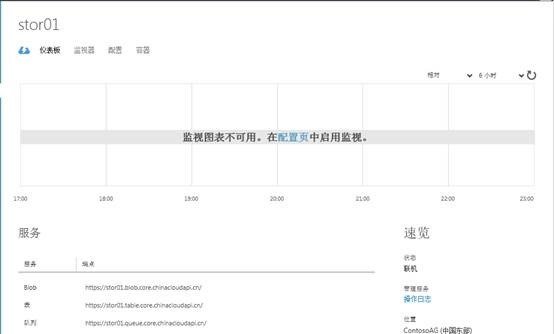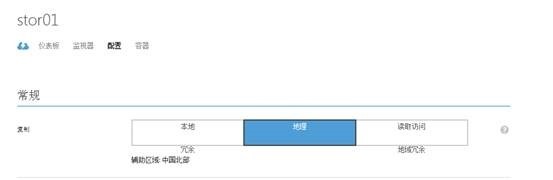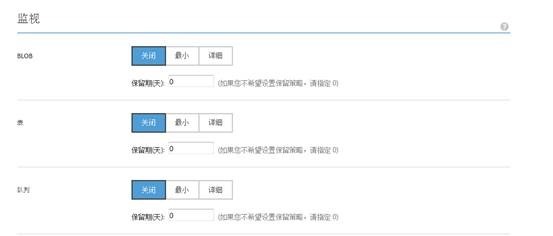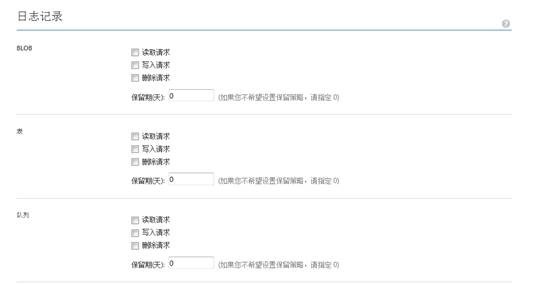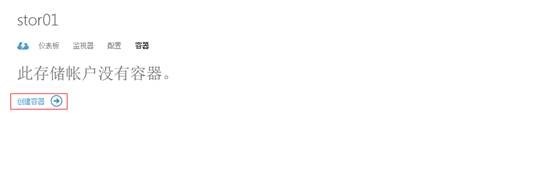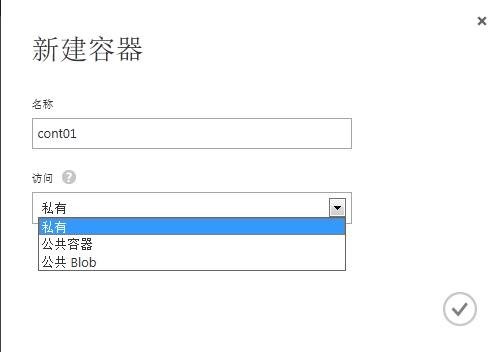Windows Azure系列 -《基础篇》- 存储
2020-12-13 03:45
标签:windows blank 打开windows azure管理门户,点击下方的“新建”, 定义一个存储名称,并设定好地缘组和位置,冗余的方式可以是地域之间的冗余,也可以是本地区域内的冗余,可以根据自己的实际情况选择。 目前windows azure在中国有两个数据中心可供选择,以托管订阅的虚机,建议选择离自己所在地位置更近一点的,访问效率会比较高。 设置完后,点击创建存储账号,既可以完成存储账号的创建工作。 在列表中我们可以看到创建的过程及状态, 通过点击所创建的存储,可以查看它的状态和修改存储配置, 在配置标签下,我们可以修改存储的复制方式(也就是冗余方式),这里设置为“地理”跨区域复制,适合业务访问用户较为分散以及需要做异地备份的案例。 可以修改BLOB、表、队列监视的保留策略,或者也可以不设置,看自己需要来定, 日志记录这项设置还是可以使用的,现在大部分企业都对日志有较高的要求,建议配置。 存储账户的最后一项是容器,使用也很简单,只需要点击标签页内的“创建容器”即可, 输入容器的名称及访问方式即可,点击确认按钮就好了。 这里简单说一下容器,容器为在 Windows Azure Blob 服务中存储的 Blob 提供一个逻辑分组。在您将某一 Blob 上载到该 Blob 服务时,必须为该 Blob 指定一个容器。该容器构成唯一标识该 Blob 的 URI 部分。 使用 “容器”页可创建新容器、查看其内容、配置其属性和元数据或者删除容器。请注意,在您删除某一容器时,该容器包含的所有 Blob 都将被删除并且不能恢复。 使用 “编辑容器”可管理对容器资源(该容器内的 Blob 以及容器属性和元数据)的访问权限。还可以通过自定义名称-值对的形式定义容器元数据。 若要将某一 Blob 上载到该 Blob 服务,您将需要使用某一工具来管理 Blob 或者以编程方式上载 Blob。在 Microsoft Visual Studio 中,您可以使用服务器资源管理器上载 Blob。 Windows Azure系列 -《基础篇》- 存储,搜素材,soscw.com Windows Azure系列 -《基础篇》- 存储 标签:windows blank 原文地址:http://hevon.blog.51cto.com/1486550/1432761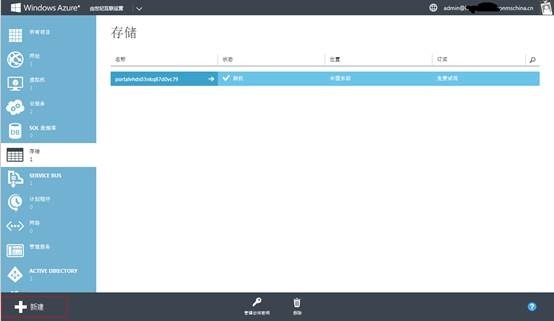
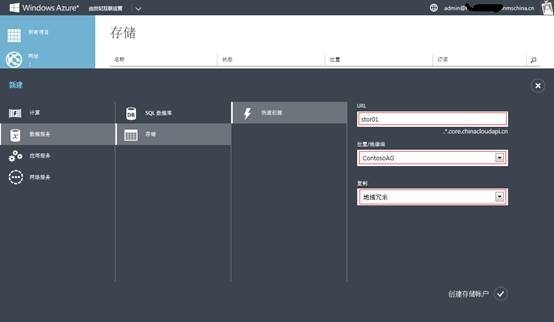
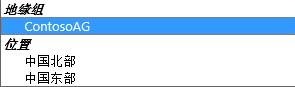

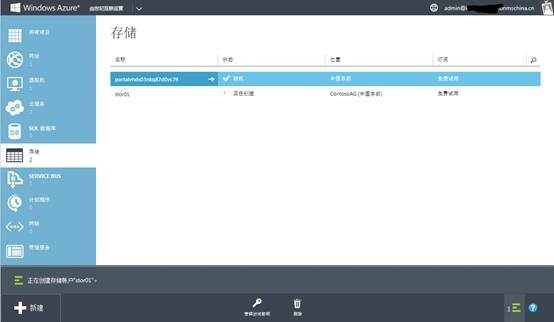
![]()